用js将内容复制到剪贴板兼容浏览器_javascript技巧
若想通过js将内容复制到剪贴板,本来不难,可是若考虑到浏览器的兼容性问题,就变的有点麻烦,使用jquery-zclip复制是一个不错的选择,借助flash实现浏览器的兼容。原理就不细讲了,下面说下如何实现。
比如我的html代码如下:
js文件总共需要两个,jquery就不用说了,再就是jquery-zclip.js和ZeroClipboard.swf,这两个文件可以在官方网站上下载,地址如下:http://www.steamdev.com/zclip/
生成复制按钮的js如下
这样就能时间跨浏览器的复制了,本来不是很难的事情,我做测试的时候也挺顺利的,可以当我把他放到项目中就出问题了,复制按钮产生位置没有flash,只有文字,后来发现,其实flash生成了,但是没有在文字所在的位置,估计和我项目后台使用的是iframe结构有关系,估计这是这个插件的一个bug吧,后来查了很多资料,有的人说,需要改下代码就可以了,后来我改了,下,果然就可以了
需要修改的代码如下
getDOMObjectPosition: function (obj, stopObj) {
// get absolute coordinates for dom element
var info = {
left: 0,
top: 0,
width: obj.width ? obj.width : obj.offsetWidth,
height: obj.height ? obj.height : obj.offsetHeight
};
if (obj && (obj != stopObj)) {
//info.left += obj.offsetLeft; //修改前
//info.top += obj.offsetTop; //修改前
jpos = $(obj).position(); //修改后
info.left += jpos.left; //修改后
info.top += jpos.top; //修改后
}
return info;
}
其实这和这个插件的原理有关系,他就将一个透明的flash覆盖到按钮的上面,若他们两个不重合,就出现了上面的问题。

Heiße KI -Werkzeuge

Undresser.AI Undress
KI-gestützte App zum Erstellen realistischer Aktfotos

AI Clothes Remover
Online-KI-Tool zum Entfernen von Kleidung aus Fotos.

Undress AI Tool
Ausziehbilder kostenlos

Clothoff.io
KI-Kleiderentferner

AI Hentai Generator
Erstellen Sie kostenlos Ai Hentai.

Heißer Artikel

Heiße Werkzeuge

Notepad++7.3.1
Einfach zu bedienender und kostenloser Code-Editor

SublimeText3 chinesische Version
Chinesische Version, sehr einfach zu bedienen

Senden Sie Studio 13.0.1
Leistungsstarke integrierte PHP-Entwicklungsumgebung

Dreamweaver CS6
Visuelle Webentwicklungstools

SublimeText3 Mac-Version
Codebearbeitungssoftware auf Gottesniveau (SublimeText3)

Heiße Themen
 So zeigen Sie den Verlauf der Zwischenablage auf dem Mac an
Sep 14, 2023 pm 12:09 PM
So zeigen Sie den Verlauf der Zwischenablage auf dem Mac an
Sep 14, 2023 pm 12:09 PM
Anzeigen des Verlaufs der macOS-Zwischenablage im Finder Wenn Sie etwas auf Ihrem Mac kopieren (Text, Bilder, Dateien, URLs usw.), wird es in die Zwischenablage verschoben. So sehen Sie, was zuletzt auf Ihrem Mac kopiert wurde. Gehen Sie zum Finder und klicken Sie in der Menüleiste auf „Zwischenablage anzeigen“. Dadurch wird ein Fenster geöffnet, in dem der Inhalt der macOS-Zwischenablage angezeigt wird. Holen Sie sich den Zwischenablageverlauf mit mehreren Elementen auf dem Mac. Natürlich ist der native Mac-Zwischenablageverlauf nicht das vielseitigste Tool, das Sie haben können. Es wird nur das zuletzt kopierte Objekt angezeigt. Wenn Sie also mehrere Dinge auf einmal kopieren und dann alle zusammen einfügen möchten, ist dies einfach nicht möglich. Wenn Sie jedoch suchen
 Wie kann das Problem gelöst werden, dass Windows + Umschalt + S nicht richtig funktioniert?
May 08, 2023 pm 07:16 PM
Wie kann das Problem gelöst werden, dass Windows + Umschalt + S nicht richtig funktioniert?
May 08, 2023 pm 07:16 PM
Überprüfen Sie Ihre Tastatur. Wenn Tastaturkürzel nicht funktionieren, liegt möglicherweise ein Problem mit der Tastatur selbst vor. Stellen Sie sicher, dass es richtig eingesteckt ist und von Ihrem PC erkannt wird. Haben Sie Probleme mit der Tastatur Ihres Laptops? Wenn Sie eine zusätzliche Tastatur haben, schließen Sie diese an und prüfen Sie, ob sie funktioniert. Wenn ja, liegt möglicherweise ein Problem mit der Tastatur selbst vor. Verwenden Sie eine kabellose Tastatur? Befolgen Sie zum erneuten Koppeln die Anweisungen des Herstellers. Überprüfen Sie außerdem alle Kabel auf Beschädigungen und stellen Sie sicher, dass die Tasten frei von Schmutz sind und richtig gedrückt werden. Weitere Informationen finden Sie in diesen Korrekturen für defekte Windows 11-Tastaturen. Verwenden der Taste „Bildschirm drucken“ Wenn Sie dringend einen Screenshot benötigen und keine Zeit für die Fehlerbehebung haben, können Sie zunächst die Problemumgehung verwenden. Für ein vollständiges Foto des Desktops klicken Sie auf
 Zwischenablage auf dem iPhone: Wie greife ich darauf zu?
May 16, 2023 am 10:46 AM
Zwischenablage auf dem iPhone: Wie greife ich darauf zu?
May 16, 2023 am 10:46 AM
Wo ist die Zwischenablage auf dem iPhone? Da iOS ein geschlossenes Ökosystem ist, ist die Zwischenablage eine interne Funktion, die im virtuellen Speicher gespeichert wird. Standardmäßig können Benutzer den Inhalt der Zwischenablage nicht anzeigen oder in irgendeiner Weise bearbeiten. Es gibt jedoch einige Möglichkeiten, auf die Zwischenablage auf dem iPhone zuzugreifen. Sie können die Zwischenablage in die Notes-Anwendung (oder einen anderen Texteditor) einfügen und dort mehrere Kopien der Zwischenablage behalten und diese nach Bedarf bearbeiten. Alternativ können Sie mit der Shortcuts-App eine Verknüpfung erstellen, die die Zwischenablage anzeigt. Schließlich können Sie eine Drittanbieteranwendung wie Einfügen verwenden. Wie greife ich auf die Zwischenablage auf dem iPhone zu? Egal, ob Sie lieber die integrierte Notes-App verwenden möchten,
 Wie behebt man das Problem, dass die Kopier- und Einfügefunktion von Windows 11 nicht reagiert?
Apr 26, 2023 pm 08:55 PM
Wie behebt man das Problem, dass die Kopier- und Einfügefunktion von Windows 11 nicht reagiert?
Apr 26, 2023 pm 08:55 PM
Kopieren war schon immer eine großartige Möglichkeit, Dateien zu speichern und zu teilen. Sie können damit manuelle Sicherungen erstellen, einfache Übertragungen durchführen und sogar Änderungen vornehmen, die die Originaldatei beschädigen könnten, wenn sie nicht kopiert wird. Dies kann jedoch manchmal schwierig sein, wenn Sie Probleme haben, die Zwischenablage auf Ihrem Windows-PC zu verwenden. Einige Benutzer von Windows 11 konnten auf ihren Systemen seit kurzem nicht mehr Copy-Paste verwenden. Dieses Problem kann aus verschiedenen Gründen auftreten. Wenn Sie sich in derselben Situation befinden, können Sie es auf Ihrem PC beheben. So beheben Sie das Kopieren und Einfügen unter Windows 11 Da es viele Probleme gibt, die zu Fehlfunktionen des Kopierens und Einfügens unter Windows führen können, haben wir unten die gängigsten Lösungen zur Behebung dieses Problems aufgelistet. Wir empfehlen Ihnen, mit dem ersten zu beginnen
 So kopieren Sie Liedtexte von QQ Music. So kopieren Sie Liedtexte
Mar 12, 2024 pm 08:22 PM
So kopieren Sie Liedtexte von QQ Music. So kopieren Sie Liedtexte
Mar 12, 2024 pm 08:22 PM
Wir Benutzer sollten in der Lage sein, die Vielfalt einiger Funktionen zu verstehen, wenn wir diese Plattform nutzen. Wir wissen, dass die Texte einiger Songs sehr gut geschrieben sind. Manchmal hören wir es sogar mehrmals und haben das Gefühl, dass die Bedeutung sehr tiefgreifend ist. Wenn wir die Bedeutung verstehen möchten, möchten wir sie jedoch direkt kopieren und als Text verwenden Sie müssen nur lernen, wie man Liedtexte kopiert. Ich glaube, Sie haben alle keine Erfahrung mit diesen Vorgängen, aber es ist in der Tat etwas schwierig, sie heute auf Ihrem Mobiltelefon zu bedienen Der Herausgeber ist hier, um Ihnen zu helfen. Wenn es Ihnen auch gefällt, schauen Sie es sich nicht an.
 So verwenden Sie den Zwischenablageverlauf unter Windows 11
Apr 19, 2023 pm 12:13 PM
So verwenden Sie den Zwischenablageverlauf unter Windows 11
Apr 19, 2023 pm 12:13 PM
<h2>Verwenden des Zwischenablageverlaufs unter Windows 11</h2><p>Sie können weiterhin <strong>Rechtsklick>Kopieren</strong> und <strong>Rechtsklick> oder verwenden Sie <strong>Strg+C</strong&
 Screenshots und Screenshot-Speicherort unter Windows 11/10
May 16, 2023 pm 04:01 PM
Screenshots und Screenshot-Speicherort unter Windows 11/10
May 16, 2023 pm 04:01 PM
Wo sind Ausschnitte und Screenshots in Windows 11? Dies ist eine Frage, die uns einige unserer Leser stellen, die möglicherweise gerade ein neues Betriebssystem installiert oder zum ersten Mal ein Snipping-Tool verwendet haben. Dieses Tool wurde entwickelt, um einzelne oder alle Teile Ihres Computerbildschirms zu erfassen. Um die Dinge in einen Kontext zu bringen, erstellt die PrintScreen-Taste einen vollständigen Schnappschuss Ihres Bildschirms, aber das SnippingTool kann so angepasst werden, dass es genau den Bereich erfasst, der Ihnen gefällt. Wo sind Screenshots und Screenshots unter Windows 10/11? Ausschnitte und Screenshots werden standardmäßig in der Zwischenablage Ihres Computers gespeichert. Das bedeutet, dass Sie sie zum Abrufen einfach in die gewünschte Anwendung wie Microsoft Paint oder Photo einfügen
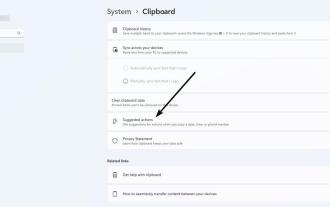 Wir schauen uns die empfohlene Aktion in Windows 11 genauer an und zeigen Ihnen, wie Sie diese deaktivieren können
Apr 14, 2023 pm 03:10 PM
Wir schauen uns die empfohlene Aktion in Windows 11 genauer an und zeigen Ihnen, wie Sie diese deaktivieren können
Apr 14, 2023 pm 03:10 PM
Microsoft hat Windows 11InsiderPreviewBuild25115 für DevChannel veröffentlicht. Es führt eine neue Funktion namens „Vorgeschlagene Aktionen“ ein. Microsoft hat es mit zwei Screenshots vorgeführt. Schauen wir uns die Funktionsweise genauer an. So öffnen Sie eine beliebige App und markieren Text mit einer Telefonnummer, einem Datum oder einer Uhrzeit in Windows 11 mithilfe der vorgeschlagenen Aktionen. Verwenden Sie Strg+C oder das Rechtsklick-Menü, um ausgewählten Text in die Zwischenablage zu kopieren. Es sollte ein Tooltip mit einem Blitzsymbol angezeigt werden, bei dem es sich um die vorgeschlagene Aktionsleiste handelt. Microsoft beschreibt es als „eingebettete, leichte Benutzeroberfläche“. In dieser Leiste werden Optionen angezeigt, die dem Inhalt der Zwischenablage entsprechen. Wenn Sie kopiert haben






